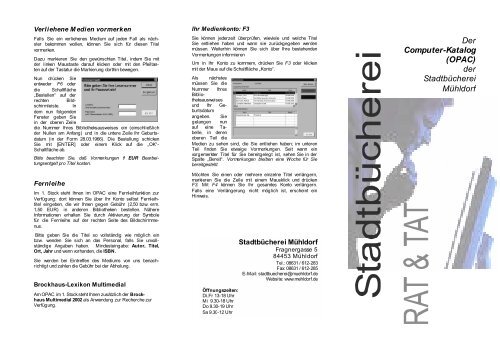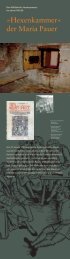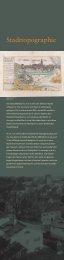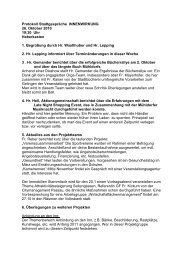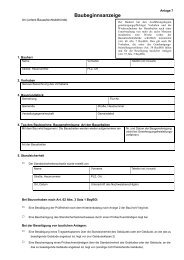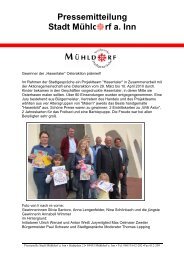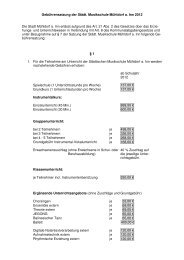Der Computer-Katalog (OPAC) der Stadtbücherei Mühldorf
Der Computer-Katalog (OPAC) der Stadtbücherei Mühldorf
Der Computer-Katalog (OPAC) der Stadtbücherei Mühldorf
Sie wollen auch ein ePaper? Erhöhen Sie die Reichweite Ihrer Titel.
YUMPU macht aus Druck-PDFs automatisch weboptimierte ePaper, die Google liebt.
Verliehene M edien vormerken<br />
Falls Sie ein verliehenes Medium auf jeden Fall als nächster<br />
bekommen wollen, können Sie sich für diesen Titel<br />
vormerken.<br />
Dazu markieren Sie den gewünschten Titel, indem Sie mit<br />
<strong>der</strong> linken Maustaste darauf klicken o<strong>der</strong> mit den Pfeiltasten<br />
auf <strong>der</strong> Tastatur die Markierung dorthin bewegen.<br />
Nun drücken Sie<br />
entwe<strong>der</strong> F6 o<strong>der</strong><br />
die Schaltfläche<br />
„Bestellen“ auf <strong>der</strong><br />
rechten Bildschirmleiste.<br />
In<br />
dem nun folgenden<br />
Fenster geben Sie<br />
in <strong>der</strong> oberen Zeile<br />
die Nummer Ihres Bibliotheksausweises ein (einschließlich<br />
<strong>der</strong> Nullen am Anfang) und in die untere Zeile Ihr Geburtsdatum<br />
(in <strong>der</strong> Form 28.03.1966). Die Bestellung schicken<br />
Sie mit [ENTER] o<strong>der</strong> einem Klick auf die „OK“-<br />
Schaltfläche ab.<br />
Bitte beachten Sie, daß Vormerkungen 1 EUR Bearbeitungsentgelt<br />
pro Titel kosten.<br />
Fernleihe<br />
Im 1. Stock steht Ihnen im <strong>OPAC</strong> eine Fernleihfunktion zur<br />
Verfügung: dort können Sie über Ihr Konto selbst Fernleihtitel<br />
eingeben, die wir Ihnen gegen Gebühr (2,50 bzw. erm.<br />
1,50 EUR) in an<strong>der</strong>en Bibliotheken bestellen. Nähere<br />
Informationen erhalten Sie durch Aktivierung <strong>der</strong> Symbole<br />
für die Fernleihe auf <strong>der</strong> rechten Seite des Bildschirmmenus.<br />
Bitte geben Sie die Titel so vollständig wie möglich ein<br />
bzw. wenden Sie sich an das Personal, falls Sie unvollständige<br />
Angaben haben. Mindesteingabe: Autor, Titel,<br />
Ort, Jahr und wenn vorhanden, die ISBN.<br />
Sie werden bei Eintreffen des Mediums von uns benachrichtigt<br />
und zahlen die Gebühr bei <strong>der</strong> Abholung.<br />
Brockhaus-Lexikon Multimedial<br />
Am <strong>OPAC</strong> im 1. Stock steht Ihnen zusätzlich <strong>der</strong> Brockhaus<br />
Multimedial 2002 als Anwendung zur Recherche zur<br />
Verfügung.<br />
Ihr Medienkonto: F3<br />
Sie können je<strong>der</strong>zeit überprüfen, wieviele und welche Titel<br />
Sie entliehen haben und wann sie zurückgegeben werden<br />
müssen. Weiterhin können Sie sich über Ihre bestehenden<br />
Vormerkungen informieren<br />
Um in Ihr Konto zu kommem, drücken Sie F3 o<strong>der</strong> klicken<br />
mit <strong>der</strong> Maus auf die Schaltfläche „Konto“.<br />
Als nächstes<br />
müssen Sie die<br />
Nummer<br />
Biblio-<br />
Ihres<br />
theksausweises<br />
und Ihr Geburtsdatum<br />
angeben. Sie<br />
gelangen nun<br />
auf eine Tabelle,<br />
in <strong>der</strong>en<br />
oberen Teil die<br />
Medien zu sehen sind, die Sie entliehen haben; im unteren<br />
Teil finden Sie etwaige Vormerkungen. Seit wann ein<br />
vorgemerkter Titel für Sie bereitgelegt ist, sehen Sie in <strong>der</strong><br />
Spalte „Bereit“. Vormerkungen bleiben eine Woche für Sie<br />
bereitgestellt.<br />
Möchten Sie einen o<strong>der</strong> mehrere einzelne Titel verlängern,<br />
markieren Sie die Zeile mit einem Mausklick und drücken<br />
F3. Mit F4 können Sie Ihr gesamtes Konto verlängern.<br />
Falls eine Verlängerung nicht möglich ist, erscheint ein<br />
Hinweis.<br />
Öffnungszeiten:<br />
Di,Fr 13-18 Uhr<br />
Mi 9.30-18 Uhr<br />
Do 9.30-19 Uhr<br />
Sa 9.30-12 Uhr<br />
<strong>Stadtbücherei</strong> <strong>Mühldorf</strong><br />
Fragnergasse 5<br />
84453 <strong>Mühldorf</strong><br />
Tel.: 08631 / 612-283<br />
Fax: 08631 / 612-285<br />
E-Mail: stadtbuecherei@muehldorf.de<br />
Website: www.mehldorf.de<br />
<strong>Der</strong><br />
<strong>Computer</strong>-<strong>Katalog</strong><br />
(<strong>OPAC</strong>)<br />
<strong>der</strong><br />
<strong>Stadtbücherei</strong><br />
<strong>Mühldorf</strong>
Liebe Besucherinnen, liebe Besucher!<br />
Auf den folgenden Seiten möchten wir Ihnen die Benutzung<br />
des elektronischen <strong>Katalog</strong>es (<strong>OPAC</strong>) <strong>der</strong> Stadtbibliothek<br />
erklären. Sie werden sehen, es ist nicht schwierig, die<br />
Medien zu finden, die Sie bei uns suchen.<br />
Falls Sie Fragen gleich welcher Art haben sollten, stehen<br />
Ihnen die Mitarbeiterinnen und Mitarbeiter <strong>der</strong> Stadtbibliothek<br />
gerne zur Verfügung.<br />
Viel Erfolg!<br />
Die Symbolleiste<br />
Auf <strong>der</strong> rechten Seite des Bildschirms sehen Sie einige<br />
Symbole, mit denen Sie zu den verschiedenen Suchmöglichkeiten<br />
kommen. Sie können die Schalter mit einem<br />
Druck auf die linke Maustaste aktivieren<br />
o<strong>der</strong> die Funktionstasten in <strong>der</strong> obersten<br />
Reihe <strong>der</strong> Tastatur benutzen.<br />
Mit <strong>der</strong> Taste F1 können Sie sich weitere<br />
Hilfen zur Benutzung des <strong>Katalog</strong>es<br />
geben lassen.<br />
Die Taste F2 informiert sie über Wissenswertes<br />
und Aktuelles aus <strong>der</strong> Bibliothek.<br />
Mit F3 können Sie Ihr Medienkonto ansehen,<br />
Medien verlängern o<strong>der</strong> Vorbestellungen<br />
für verliehene Medien aufgeben.<br />
Falls Sie schnell ein bestimmtes Medium<br />
finden möchten, drücken Sie F5.<br />
Für komplexere Fragestellungen steht<br />
Ihnen eine ausführliche Suchmöglichkeit<br />
zur Verfügung, die Sie mit <strong>der</strong> Taste F10<br />
erreichen können.<br />
Neuerwerbungen<br />
Veranstaltungen<br />
Die schnelle Suche: F5<br />
Klicken Sie auf das Symbol mit <strong>der</strong> Unterschrift „Suche“<br />
o<strong>der</strong> drücken Sie die Taste F5. So gelangen Sie auf eine<br />
Suchmaske, in <strong>der</strong> Sie nur eine einzige Eingabezeile<br />
sehen.<br />
In diese Zeile<br />
können Sie die<br />
Angaben eintippen,<br />
die Sie<br />
wissen: Den<br />
Autor, den<br />
Namen einer<br />
Band, eines<br />
Schauspielers<br />
o<strong>der</strong> aber den<br />
Titel bzw. einen<br />
Teil davon. Auf Groß- o<strong>der</strong> Kleinschreibung müssen Sie<br />
nicht achten (auf die richtige Schreibweise schon! ), ebenso<br />
reicht bei Namen meistens <strong>der</strong> Nachname (aber Vorsicht:<br />
Häufig vorkommende Namen führen zu einer sehr großen<br />
Treffermenge; in diesem Fall sollten Sie den Vornamen<br />
ebenfalls eingeben).<br />
Die ausführliche Suche: F10<br />
Sie wissen schon<br />
mehr als den<br />
Autor o<strong>der</strong> den<br />
Titel eines<br />
Mediums? Sie<br />
möchten nicht<br />
alles zu einem<br />
Thema, son<strong>der</strong>n<br />
nur Filme o<strong>der</strong><br />
CD-ROM’s? In<br />
diesem Fall gelangen<br />
Sie mit<br />
F10 zu einer<br />
erweiterten Suchmaske. Hier können Sie über alle wichtigen<br />
inhaltlichen und formalen Aspekte unserer Medien<br />
suchen.<br />
Nachdem Sie einige Buchstaben eingegeben haben, erscheinen<br />
bei vielen Zeilen im untersten Feld <strong>der</strong> Maske die<br />
passenden Registereinträge. Sie können einfach weiterschreiben<br />
o<strong>der</strong> aber mit den kleinen Dreieckstasten rechts<br />
neben dem Feld in dem Verzeichnis blättern. Wenn Sie<br />
den passenden Eintrag gefunden haben, klicken Sie zweimal<br />
darauf o<strong>der</strong> drücken F11, und <strong>der</strong> Begriff wird in das<br />
Suchfeld übernommen.<br />
Sie können Suchbegriffe abkürzen, indem Sie am Schluß<br />
des Wortes ein Prozentzeichen (%) setzen. So finden Sie<br />
mit <strong>der</strong> Eingabe „Schiff%“ nicht nur den Begriff „Schiff“,<br />
son<strong>der</strong>n auch „Schiffahrt“, „Schiffermütze“ o<strong>der</strong> „Schiffsuntergang“.<br />
Einzelne Buchstaben innerhalb eines Wortes<br />
können Sie mit dem Unterstrich („_“) ersetzen. Die Eingabe<br />
„Ma_er“ findet Mayer, Maier, aber auch Ma<strong>der</strong> und<br />
Mager.<br />
Sie können die Suche auch auf bestimme Mediengruppen<br />
(also etwa CD‘s, Videos o<strong>der</strong> CD-<br />
ROM’s) einschränken. Dazu klicken<br />
Sie auf das kleine Dreieck am rechten<br />
Rand <strong>der</strong> Eingabezeile mit <strong>der</strong><br />
Überschrift "Mediengruppe“. Sie<br />
bekommen eine Liste mit den bei uns<br />
vorhandenen Mediengruppen, in <strong>der</strong> Sie blättern und die<br />
gewünschte Gruppe mit einem Mausklick auswählen können.<br />
Die Suche<br />
In jedem Fall wird die Suche mit einem Klick auf den grünen<br />
Haken mit <strong>der</strong> Beschriftung „Suche“ o<strong>der</strong> mit <strong>der</strong> [EN-<br />
TER]-Taste („↵“)begonnen. Nach einigen Sekunden erscheint<br />
das Ergebnis in Form einer Tabelle. Hier sehen Sie<br />
nur sehr kurze<br />
Angaben über die<br />
Medien.<br />
Jeweils ein Titel<br />
erscheint markiert<br />
(weiß auf<br />
schwarz). Für<br />
diesen Titel finden<br />
Sie im unteren Teil<br />
des Bildschirms<br />
die Angaben<br />
darüber, wo Sie<br />
den Titel finden<br />
und ob er ausgeliehen ist o<strong>der</strong> aber im Regal stehen müßte.<br />
Mit einem Klick auf eine an<strong>der</strong>e Zeile entfernen Sie die<br />
Markierung und markieren diese an<strong>der</strong>e. Sie können auch<br />
mit den Pfeiltasten auf <strong>der</strong> Tastatur (links neben dem<br />
Ziffernblock) durch die Titel blättern. Mit einem Mausklick<br />
auf die graue Leiste rechts neben <strong>der</strong> Tabelle können Sie<br />
in den Suchergebnissen seitenweise vor- und zurückblättern.<br />
Mit F7 o<strong>der</strong> einem Klick auf „Anzeigen“ erhalten Sie ausführlichere<br />
Angaben zu dem Titel Auch hier können Sie in<br />
<strong>der</strong> Liste hin- und herblättern.